PC Sempre Inicia Duas Vezes? 5 Maneiras de Parar Isso Permanentemente

Problemas de inicialização estão entre os problemas aterradores que os usuários não querem enfrentar devido à tecnicidade geralmente envolvida em corrigi-los. Alguns dos nossos leitores estão relatando que seu PC sempre inicia duas vezes.
Esse problema não é o mais complexo, pois permite que você acesse seu PC após a segunda inicialização, ao contrário do problema de reinicialização contínua do Windows 11. Mas corrigi-lo ainda não é fácil, a menos que você tenha informações detalhadas, como as fornecidas neste guia.
Por que meu PC inicia duas vezes?
Listadas abaixo estão algumas das razões notáveis pelas quais seu PC sempre inicia duas vezes antes de inicializar:
- Overclocking – Se você fizer overclock no seu dispositivo ativando o overvoltage PLL, seu PC pode reiniciar 2 vezes antes de inicializar. O que você precisa fazer aqui é desativar todos os recursos de overclocking.
- Problemas com Inicialização Rápida – Este problema pode ser causado pelo recurso de Inicialização Rápida que permite que seu PC inicialize rapidamente após você desligá-lo. Desabilitar esse recurso deve ajudá-lo a corrigir o problema.
- PC Desatualizado – Se seu sistema estiver desatualizado, é provável que encontre diferentes problemas, inclusive este. Você precisa atualizar seu OS para a versão mais recente para restaurar o serviço normal do seu dispositivo.
- BIOS Desatualizado – Às vezes, seu dispositivo pode inicializar várias vezes porque sua BIOS está desatualizada. Para corrigir isso, você precisa instalar a versão mais recente da BIOS e atualizá-la.
Agora que sabemos as possíveis causas, vamos em frente e aplicar as soluções abaixo.
Como posso corrigir meu PC se ele sempre inicia duas vezes?
Antes de explorar as correções mais detalhadas nesta seção, abaixo estão alguns passos básicos de solução de problemas para tentar:
- Atualize sua BIOS a partir do site do fabricante.
- Certifique-se de que seu Windows também esteja atualizado.
- Remova uma de suas memórias RAM se você usar duas para verificar se o problema está em alguma delas. Experimente com outra RAM se você usar apenas uma.
- Troque a bateria CMOS (se aplicável).
Outra opção é simplesmente ignorá-lo, porque isso é comum em placas-mãe ASUS que têm inicializações duplas.
Então, se seu dispositivo inicializa normalmente na segunda inicialização sem qualquer problema, você pode querer ignorá-lo, especialmente se não estiver fazendo overclock em nada e sua BIOS estiver atualizada.
No entanto, você pode explorar as correções abaixo se quiser se livrar desse problema.
1. Desativar a Inicialização Rápida
- Pressione Windows + S, digite control e selecione Painel de Controle.
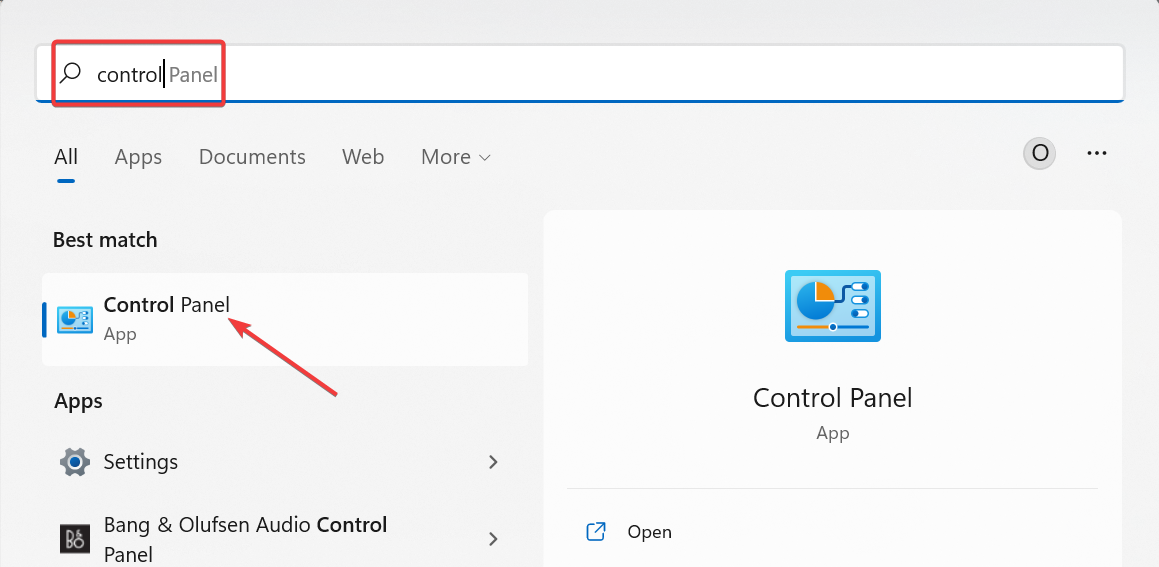
- Escolha Sistema e Segurança.
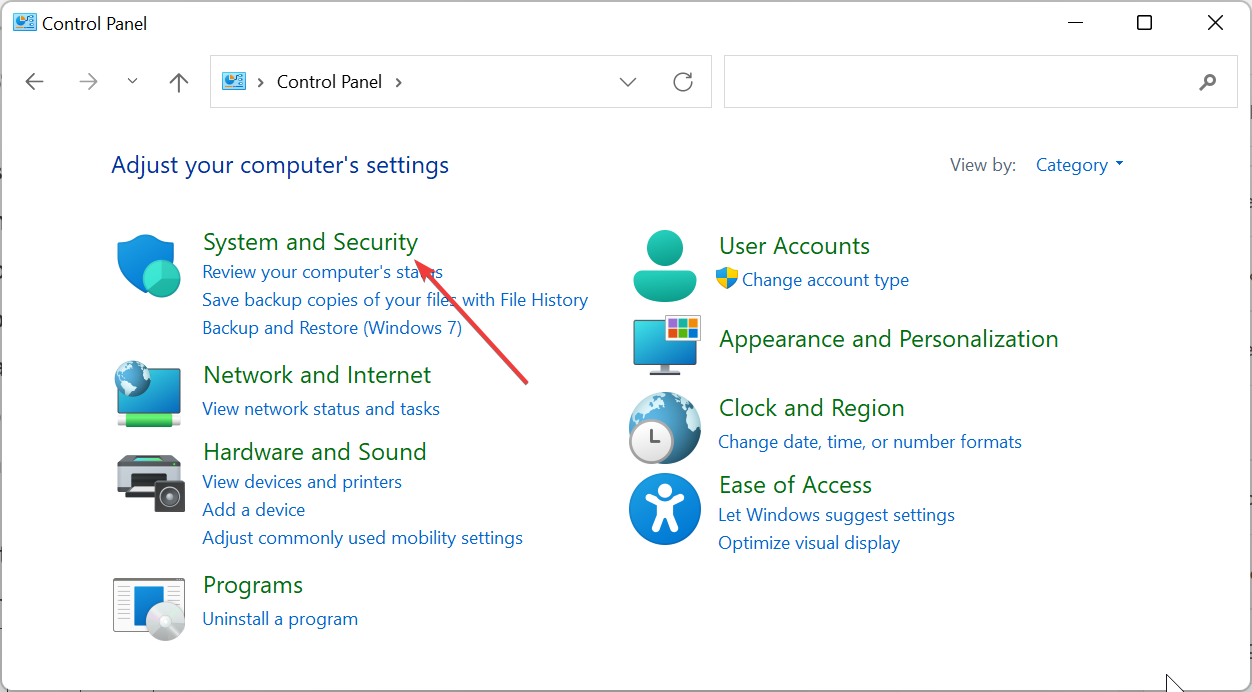
- Agora, selecione Opções de Energia.
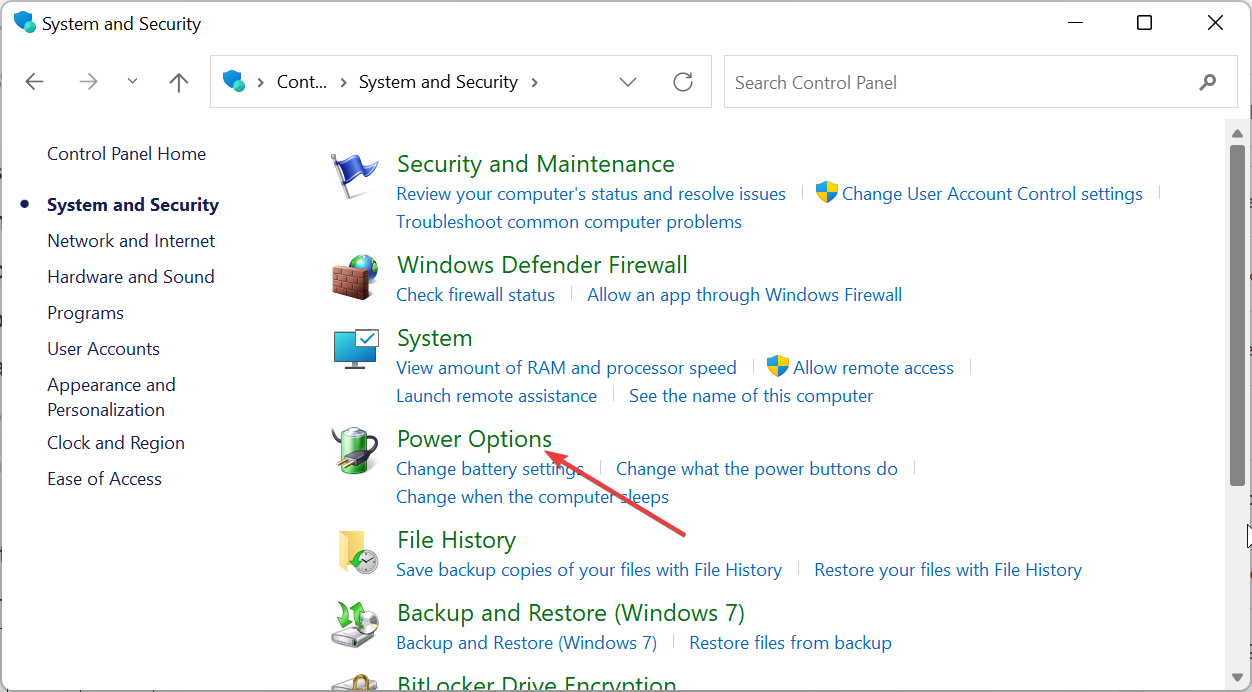
- Clique na opção Escolher o que os botões de energia fazem no painel à esquerda.
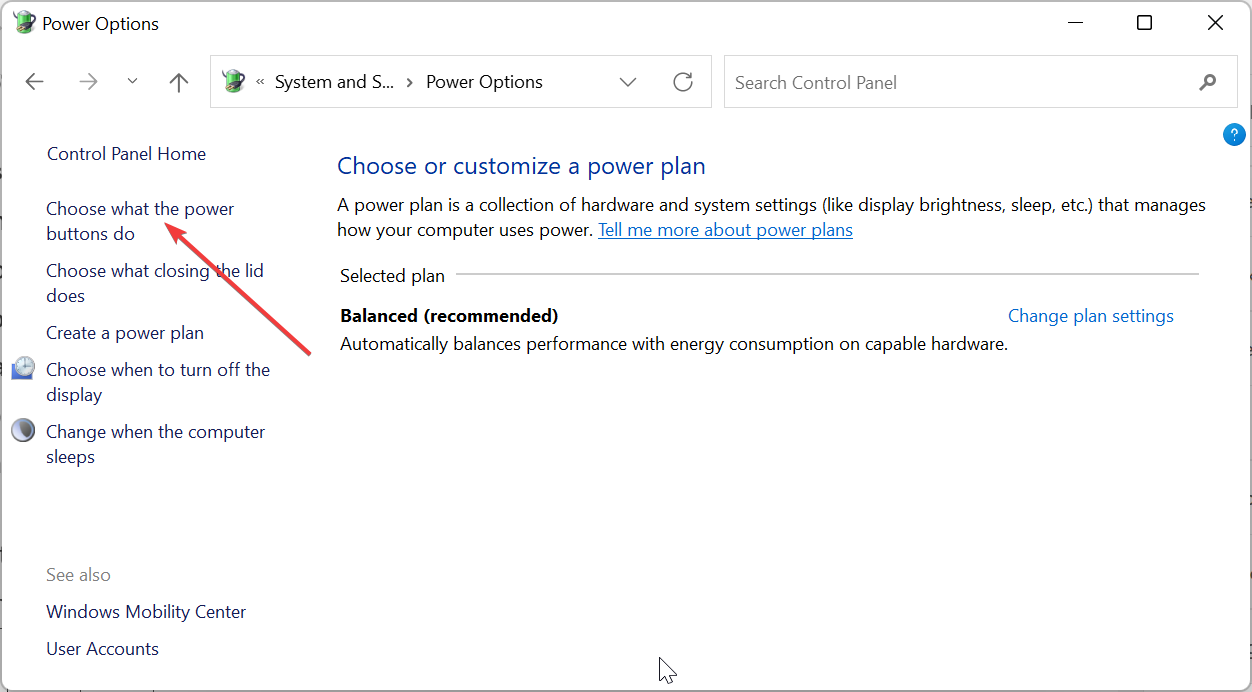
- Em seguida, clique em Alterar configurações que estão atualmente indisponíveis.
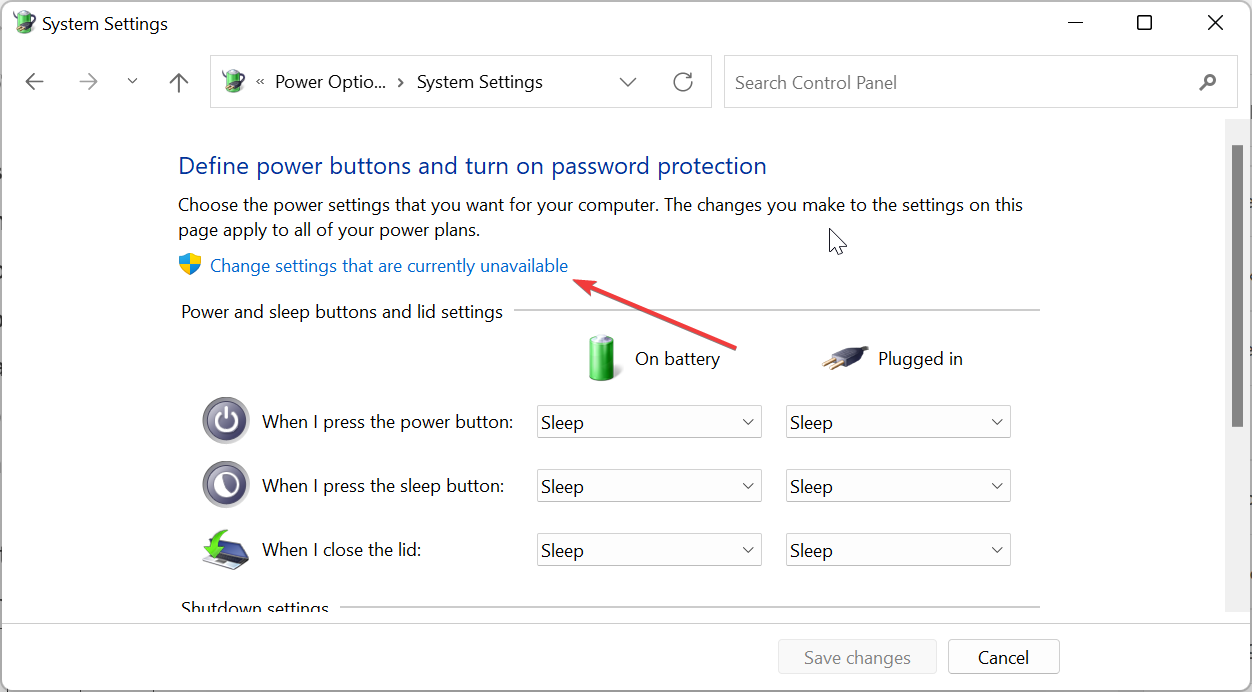
- Desmarque a caixa para Ativar inicialização rápida (recomendado).
- Por fim, clique no botão Salvar alterações.
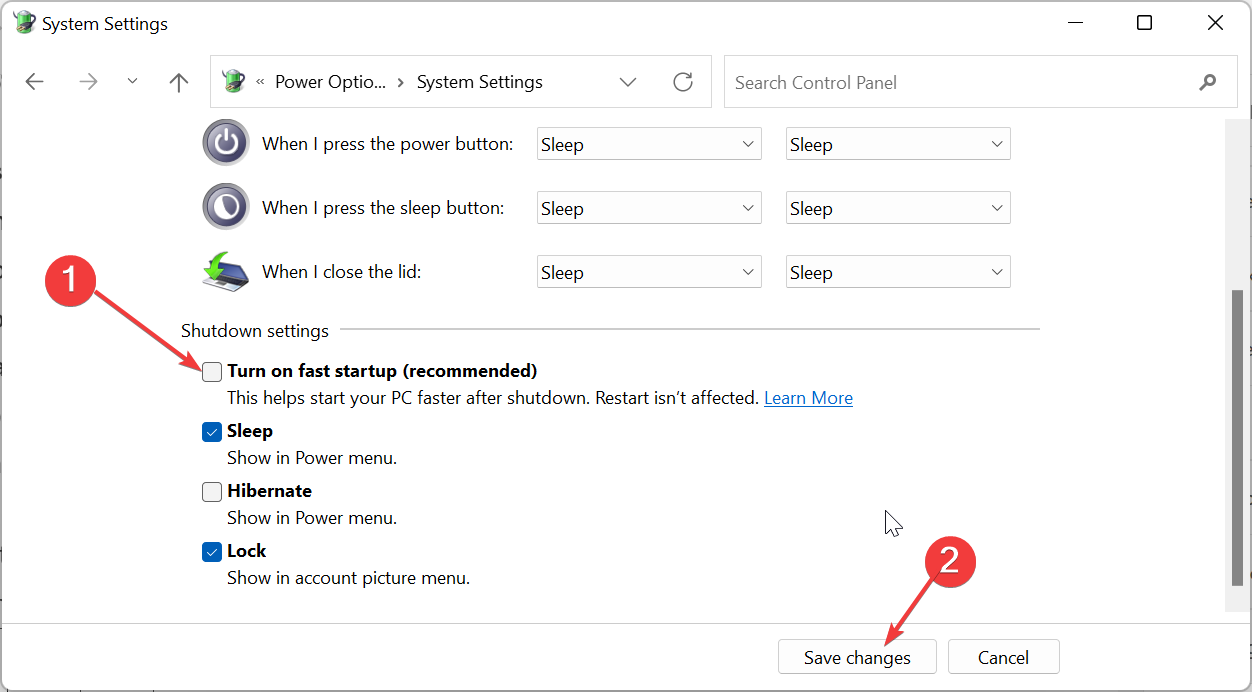
O recurso de Inicialização Rápida não permite que seu PC desligue completamente na tentativa de aumentar o tempo de inicialização. É por isso que o PC de alguns usuários sempre inicia duas vezes. Portanto, você precisa desativar o recurso para resolver o problema. Leia mais sobre este tópico
- D3dx11_42.dll Não Encontrado: Como Corrigir
- Windows 11 Desliga Após Inatividade: 4 Maneiras de Parar
2. Desativar o Overvoltage PLL Interno
- Desligue seu PC e ligue-o novamente. Continue pressionando a tecla BIOS (F2, Del ou a correspondente ao seu PC) quando o logotipo do fabricante aparecer para entrar na BIOS.
- Agora, use as teclas de seta para navegar até a opção AI Tweaker no topo e pressione Enter. Em algumas BIOS, você encontrará Extreme Tweaker em vez disso.
- Em seguida, role para baixo e selecione Overvoltage PLL Interno.
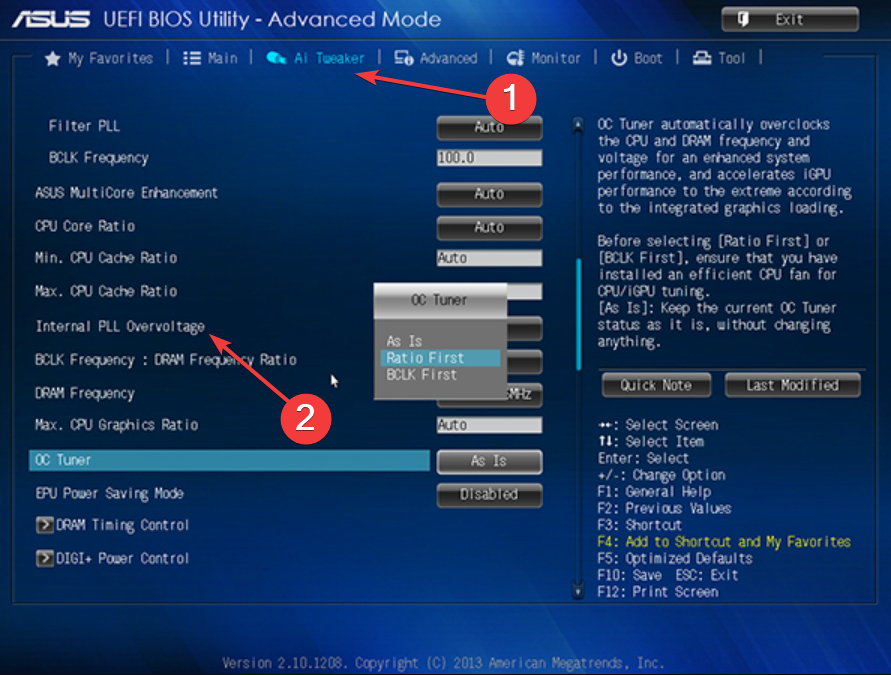
- Por fim, defina seu valor como Desativado, salve suas alterações e reinicie seu PC.
O overvoltage PLL da CPU permite que você atinja uma frequência mais alta na sua CPU. É usado principalmente por usuários que desejam alcançar 4,6 GHz e acima.
No entanto, esse recurso é conhecido por causar problemas de suspensão e foi relatado que faz um PC sempre inicializar duas vezes ou mais. Portanto, se você não precisa de uma alta frequência da CPU, deve desativar o recurso.
Observe que a configuração da BIOS pode diferir – a acima é para BIOS ASUS. Mas as diferenças não devem ser muito grandes.
3. Ativar Ligações por PCIe
- Entre na BIOS como mostrado no passo 1 da solução 4.
- Navegue até a aba Avançado no topo usando as teclas de seta e pressione Enter.
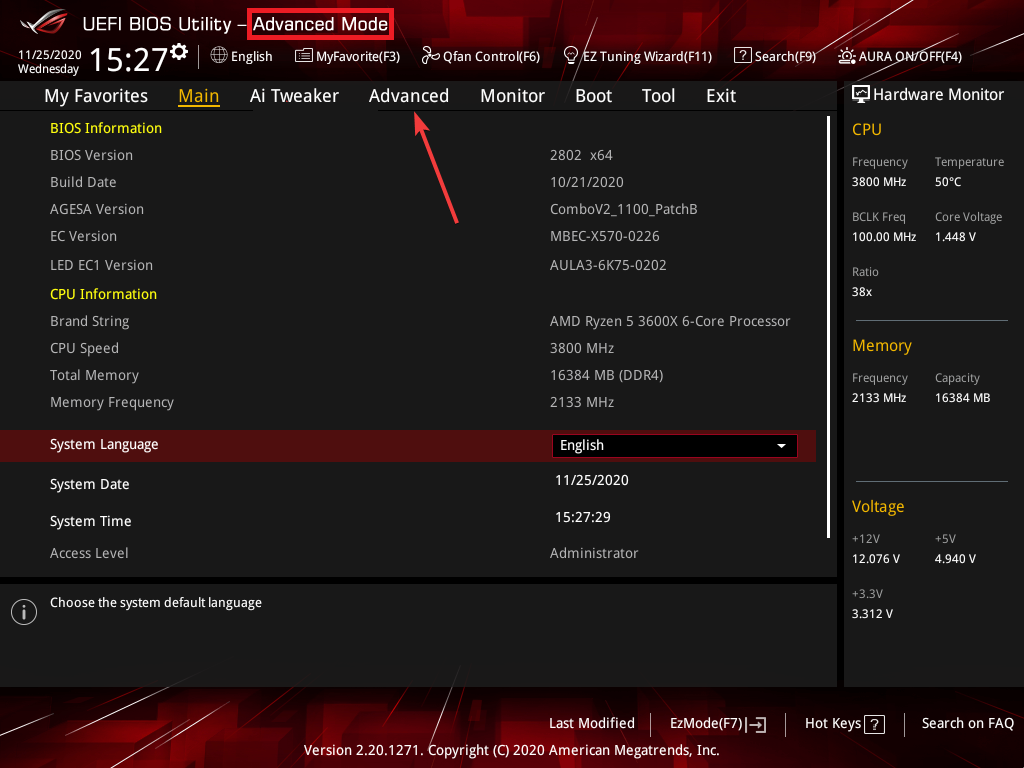
- Agora, selecione Configuração APM na próxima página.
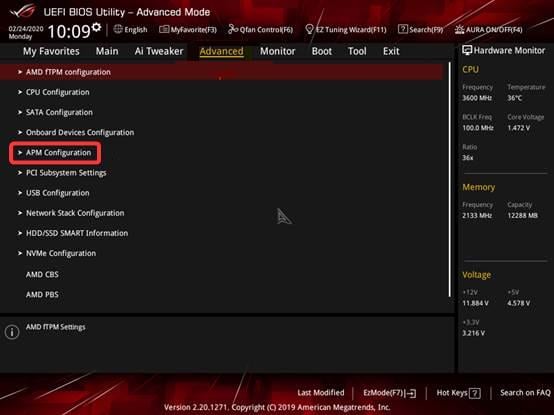
- Selecione a opção Power on By PCl-E.
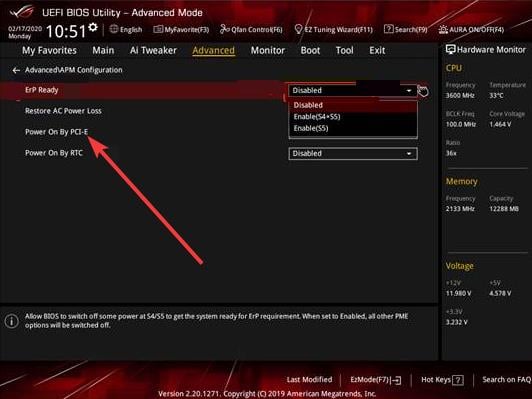
- Defina-a como Ativar.
- Por fim, salve as configurações e reinicie seu PC.
O recurso Power On by PCIe faz com que seu dispositivo inicialize rapidamente quando detecta uma rede. Isso pode melhorar seu tempo de inicialização e eliminar os fatores que fazem seu PC sempre reiniciar duas vezes.
4. Desativar ERP
- Entre na BIOS como mostrado em soluções anteriores.
- Selecione a aba Avançado no topo.
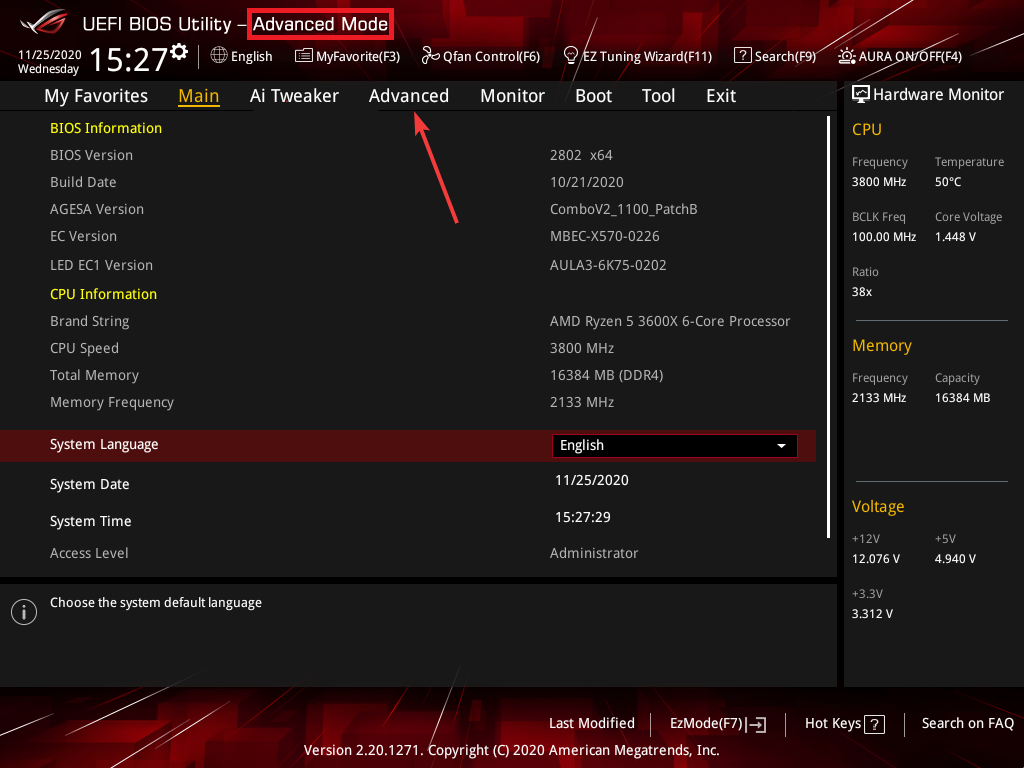
- Em seguida, escolha Configuração APM.
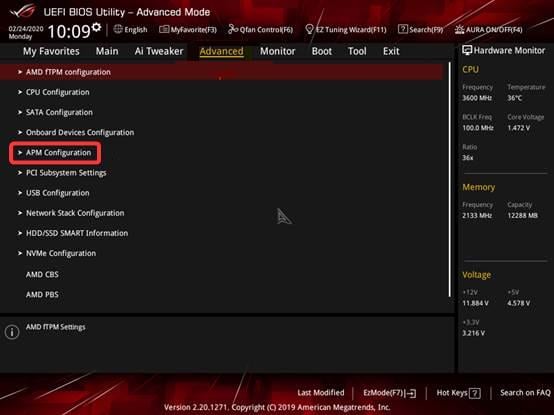
- Navegue até ErP Ready e pressione Enter para selecioná-la.
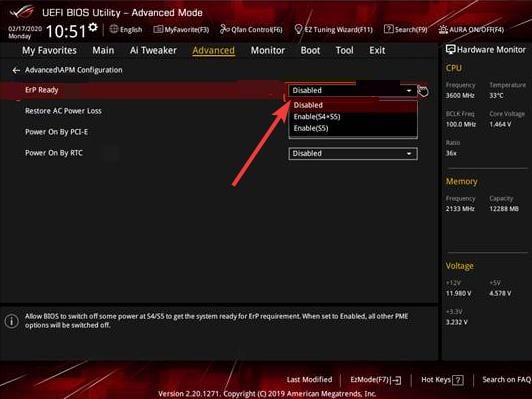
- Por fim, escolha a opção Desativar, salve as alterações e reinicie seu sistema.
O modo ErP ajuda a melhorar a economia de energia no seu PC. Assim, seu PC se desliga completamente e pode exigir sempre inicializações duplas para ligar. Além disso, ele desativa automaticamente recursos de ativação, como Power On by PCIe e Power On by keyboard.
Portanto, você precisa desativá-lo para superar o problema.
5. Desativar XMP
- Entre na BIOS como mostrado nas soluções anteriores.
- Navegue até a aba Ai Tweaker e selecione-a.
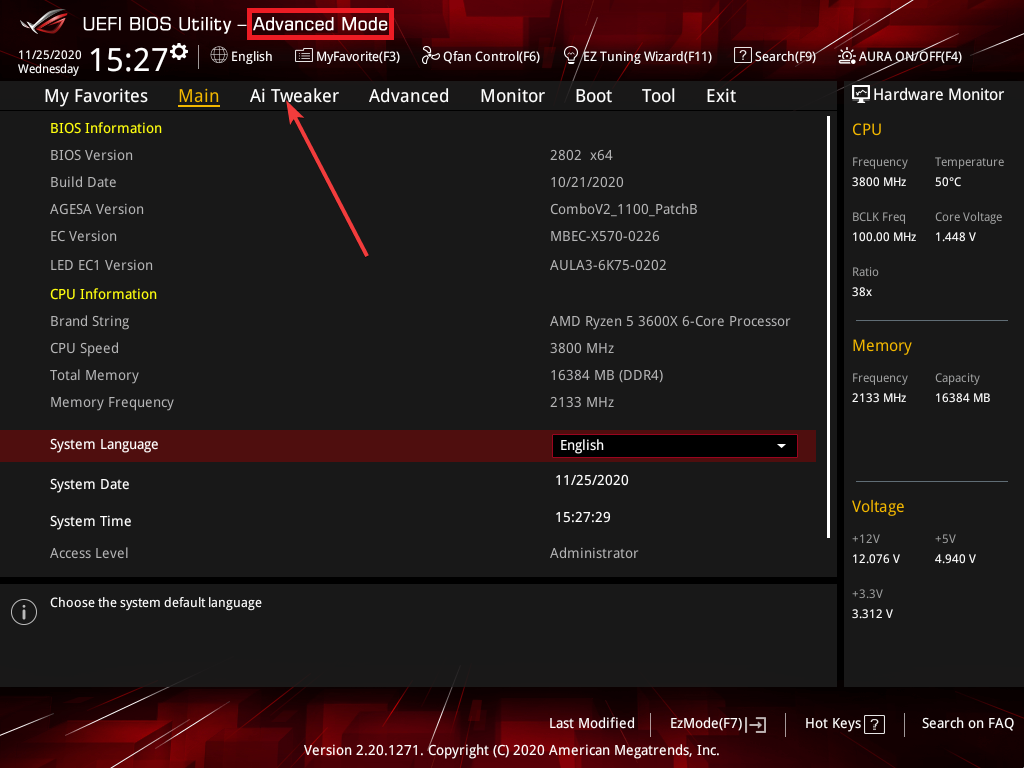
- Agora, escolha Ai Overclock Tuner.
- Defina como Auto e salve suas alterações.
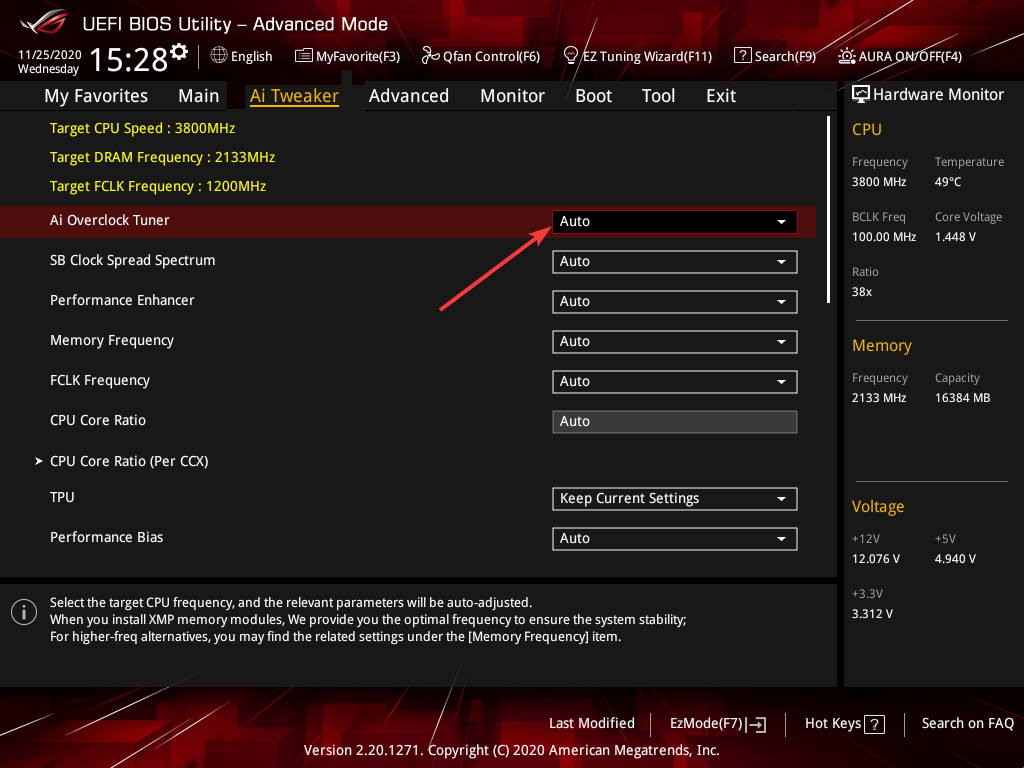
- Por fim, reinicie seu PC.
XMP é o recurso de overclocking seguro incluído na sua BIOS. No entanto, existem alguns dispositivos cujas especificações não são tão compatíveis com esse recurso.
Se você estiver usando tal dispositivo, pode ser a razão pela qual seu PC sempre reinicia duas vezes. Portanto, você precisa desativar esse recurso definitivamente. Observe que em placas-mãe AMD, você verá DOCP em vez de XMP.
Chegamos ao final deste guia detalhado sobre como corrigir seu PC se ele sempre inicia duas vezes. Se você chegou a este ponto, o problema deve ter desaparecido para sempre, desde que siga as correções acima com cuidado.
Da mesma forma, se seu computador continuar reiniciando antes de carregar o Windows, verifique nosso guia detalhado para corrigi-lo.
Sinta-se à vontade para nos informar a solução que ajudou você a resolver esse problema nos comentários abaixo.













